
看一张照片的四季变化|手机后期“一键变色”
最近收到一位伙伴的“奇葩”问题——如何将绿色树叶变成黄、红、紫色叶子?
这不就是想一张照片展现四季变化吗?够“贪心”!
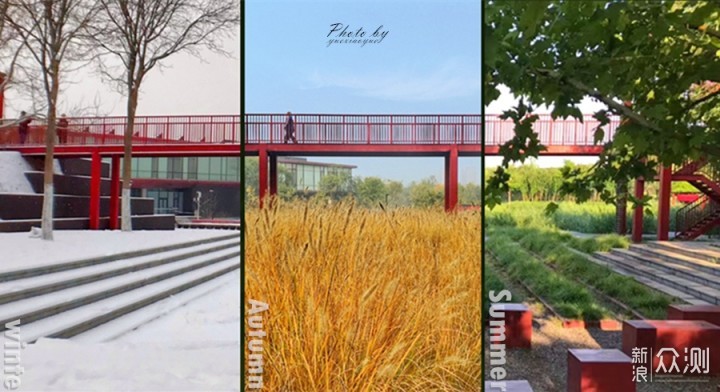
好奇心使然,小月就试试看,于是有了下面这4张不同色彩的画面。
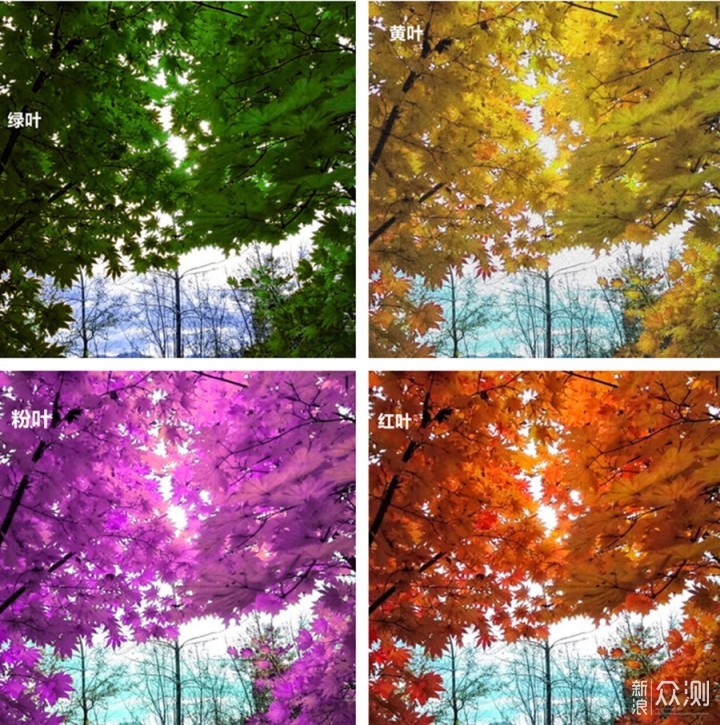
都是手机后期制作,能看出原图是哪张吗?
制作方法非常简单,只需左右滑动,改变“色相”或替换色彩就行,基本手机一键搞定。
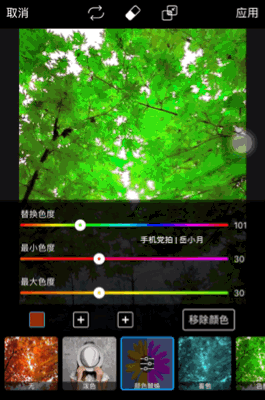
具体制作方法,我们就以下图为例,看看如何将绿色树叶用手机快速变成“红、黄”色。

▼变黄叶:

▼变红叶:


手机打开(下载)picsArt,一款图片特效工具,可以制作多种创意后期。
◆提醒:免费下载,使用过程中如提示“免费试用3天”,点击上角“X”直接关闭,可继续使用免费素材。

1-打开picsArt,点击“+”开始
2-点击右上角“所有照片”,进入手机相册
3-选择“绿叶”原图,点击插入
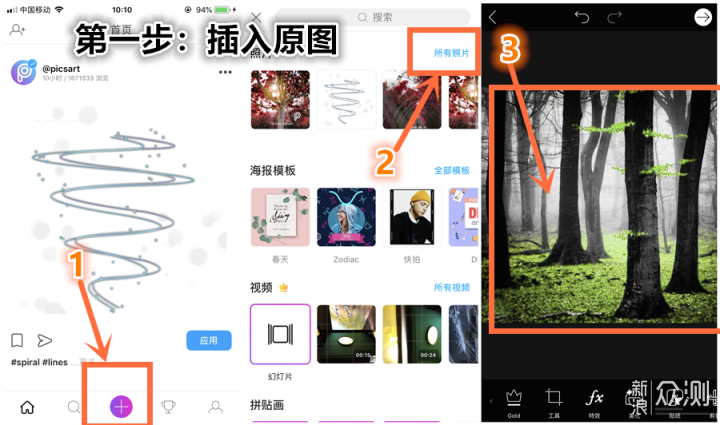
1-点击“特效”工具
2-选择“色相”
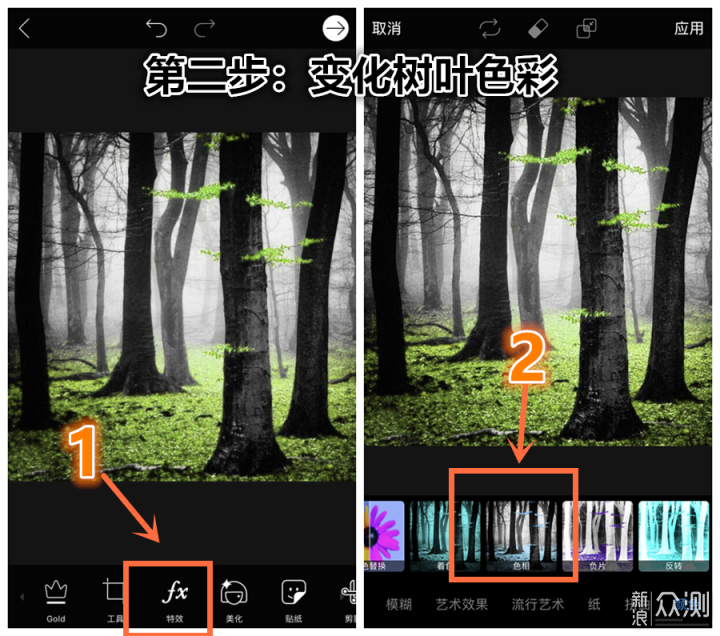
3-变黄色:向右慢慢拉动色相数值
4-变粉色:图中数值仅供参考,要看具体原图色相
5-变紫色:随着进度条移动,会变化多种色彩
这种利用变化“色相”的方法,适合色彩单一“纯色”图片,会整体改变色彩。
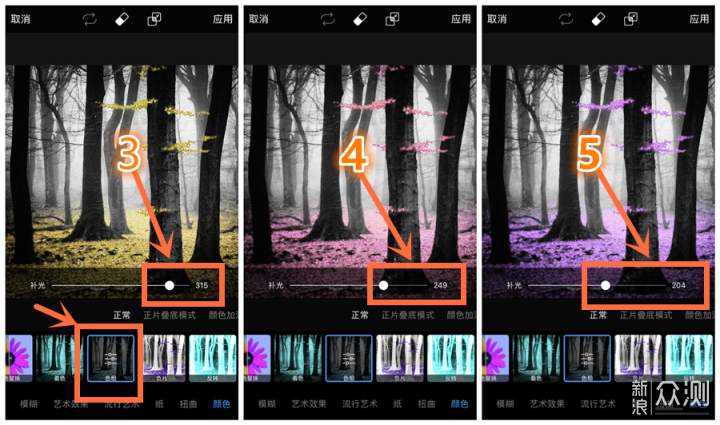
如果想有选择的局部改变色彩,也很简单(继续向下看)
依然还是在“特效”工具中,以下操作
1-选择“替换色彩”工具
2-点击“圆圈”色彩选择器,将其移至绿色区域(此时已默认要替换绿色)
3-左右移动“替换色度”,会发现绿色变成各种色彩
4-确定好色彩,点击右上角“应用”
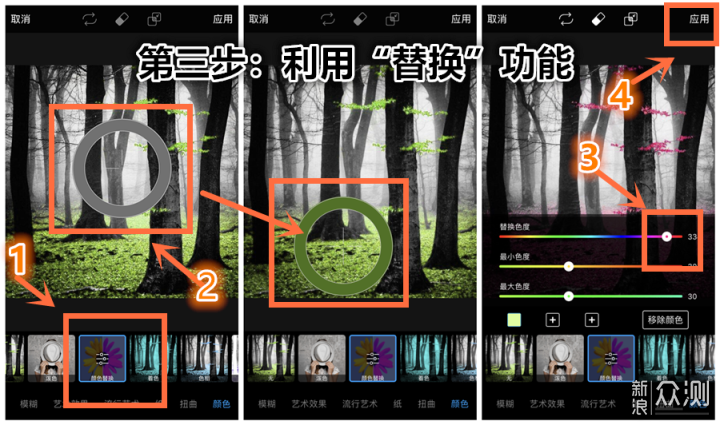
5-点击“右箭头”
6-点击“保存”
7-再次点击“保存”,即可存至手机相册
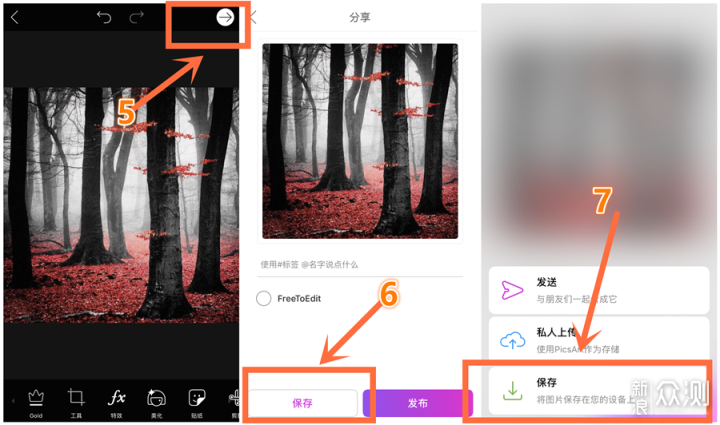
以上,我们通过两种方法,分别教大家如何用手机改变“绿叶”的色彩。方法很简单,最终效果要取决于你的原图。可以试试看。

文|岳小月原创 图片素材|来自网络
想了解更多手机摄影技巧,创意后期,欢迎点赞,留言,转发,您的关注是对小月最大鼓励~
